Chaque SDDC VMware Cloud on AWS est éligible pour l'activation de la version d'évaluation de VMware Aria Automation. Votre organisation peut lancer l'activation d'une version d'évaluation de VMware Aria Automation pour chaque SDDC VMware Cloud on AWS disponible.
Dans cette procédure, vous allez activer la version d'évaluation de VMware Aria Automation à partir d'un SDDC VMware Cloud on AWS.
Conditions préalables
- Sur la page vCenter du SDDC source sur lequel vous souhaitez lancer la version d'évaluation, examinez les noms de cluster sous le nœud
SDDC-Datacenter. Le SDDC source est celui que vous utiliserez pour lancer l'activation de la version d'évaluation et créer automatiquement des objets de démarrage dans VMware Aria Automation.Votre SDDC source doit disposer d'un cluster nommé
Cluster-1ouCluster-sddc_index_number-1. Il s’agit du cluster et du pool de ressources par défaut dans le SDDC. Le processus d'activation de l'évaluation de VMware Aria Automation utilise ce cluster et ce pool de ressources pour créer des zones de placement pour le compte de cloud de démarrage. - Sur la page vCenter du SDDC source sur lequel vous souhaitez lancer la version d'évaluation, vérifiez que le nœud
SDDC-Datacentercontient une banque de données nomméeWorkloadDatastore.Il s'agit de la banque de données par défaut dans le SDDC. Il est utilisé par le processus d’activation de l’évaluation pour créer un profil de stockage.
Si la banque de données n'existe pas, le processus d'activation de l'évaluation ne peut pas créer un profil de stockage de démarrage. Si le processus d'activation de l'évaluation ne peut pas créer la banque de données de démarrage, vous devez en créer une manuellement après l'activation de l'évaluation.
- Accédez à l'onglet Mise en réseau et sécurité du SDDC et vérifiez la liste des segments de réseau. Vérifiez que le nœud
SDDC-Datacentercontient un segment de réseau nommésddc-cgw-network-1.Il s’agit du réseau par défaut dans le SDDC. Il est utilisé par le processus d'activation de l'évaluation pour créer un profil réseau.
Si le réseau par défaut
sddc-cgw-network-1n'est pas présent ou a été renommé, le processus d'activation de l'évaluation ne peut pas créer un profil réseau de démarrage. Dans ce cas, VMware Aria Automation choisira un réseau de manière aléatoire auquel connecter les machines virtuelles pendant le provisionnement. Si le réseau choisi par VMware Aria Automation ne dispose pas de privilèges suffisants, des erreurs de provisionnement peuvent se produire dans VMware Aria Automation.
- L'activation de l'évaluation n'est pas disponible si votre organisation dispose déjà d'un abonnement à VMware Aria Automation. Un abonnement existant figure en tant que fiche VMware Aria Automation sur votre page VMware Cloud Services.
- L'activation de l'évaluation n'est disponible que pour un SDDC VMware Cloud on AWS source qui réside dans un centre de données d'une région des États-Unis.
- L'activation de l'évaluation n'est pas disponible pour un SDDC VMware Cloud on AWS source déjà activé. Le SDDC VMware Cloud on AWS et VMware Aria Automation doivent résider dans une région des États-Unis.
Procédure
- Connectez-vous à console VMware Cloud on AWS dans vCenter en tant qu'utilisateur disposant du rôle Propriétaire d'organisation dans l'organisation propriétaire du SDDC source.
- Ouvrez la page qui répertorie tous vos SDDC et sélectionnez celui que vous souhaitez utiliser comme source pour l'évaluation de VMware Aria Automation.
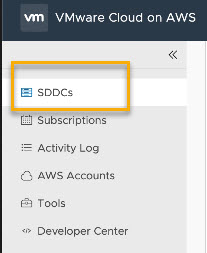
Cette fonctionnalité est uniquement disponible pour les SDDC qui résident dans la région des États-Unis.
- Sur la page SDDC sélectionnée, cliquez sur l'onglet Services intégrés.
- Sur la fiche du module complémentaire VMware Aria Automation, cliquez sur Activer.
Un SDDC VMware Cloud on AWS ne peut être utilisé que par une seule version d'évaluation de VMware Aria Automation à la fois.
- Cliquez sur Activer et attendez que l'activation de la version d’évaluation soit terminée.
Les événements suivants se produisent automatiquement, sans aucune intervention de l'utilisateur, lors du processus d'activation de l'évaluation de VMware Aria Automation. L'exécution du processus dure entre 20 et 30 minutes.
- Votre organisation est créée avec un accès à la version d'évaluation de VMware Aria Automation pendant 45 jours.
- Les rôles d'utilisateur VMware Aria Automation requis vous sont attribués.
- Le SDDC VMware Cloud on AWS est enregistré dans VMware Aria Automation.
- Un compte de cloud VMware Cloud on AWS correspondant au SDDC source est créé. Le nom du compte de cloud correspond au nom du SDDC source.
- Une zone de projet et de cloud est créée pour le compte/la région de cloud VMware Cloud on AWS à l'aide de fonctions disponibles dans le service Automation Assembler. Le nom du projet et le nom de la zone de cloud correspondent au nom du SDDC source.
- Les profils réseau et les profils de stockage sont créés, y compris un segment de réseau unique, comme les mappages d'image et les mappages de type. Le nom du profil réseau et le nom du profil de stockage correspondent au nom du SDDC source.
- Un modèle de cloud est créé dans le service Automation Assembler qui contient des informations pour chaque image de machine virtuelle dans le SDDC VMware Cloud on AWS source. Le nom du modèle de cloud correspond au nom du SDDC source.
- Un élément de catalogue est créé dans le service Automation Consumption qui correspond au modèle de cloud. Le nom de l'élément du catalogue correspond au nom du SDDC source.
- Lorsque le processus d'activation de l'évaluation est terminé, cliquez sur Ouvrir vRealize Automation Cloud sur la fiche du module complémentaire VMware Aria Automation du SDDC.
L'évaluation VMware Aria Automation s'ouvre dans l'instance de Automation Consumption, affichant l'élément du catalogue qui a été créé par le processus d'activation de l'évaluation.
- Vous pouvez essayer des éléments de catalogue, des modèles de cloud, des profils et d'autres objets de ressources à l'aide des services Automation Assembler et Automation Consumption dans VMware Aria Automation, ainsi que du service Automation Pipelines. Pour obtenir des instructions sur la marche à suivre, reportez-vous à la section Découvrir la version d'évaluation de VMware Aria Automation pour VMware Cloud on AWS.
Pour plus d'informations sur VMware Aria Automation, reportez-vous à la page du produit vRealize Automation et à la documentation du produit vRealize Automation.